많은 친구들이 win10 운영 체제를 다운로드할 때 온라인으로 검색하여 다운로드하는 것을 선택합니다. 그러나 다운로드 주소가 다양하고 불법 복제된 시스템을 다운로드하는 것을 두려워합니다. 그렇다면 다음으로 편집자가 소개할 내용은 무엇입니까? win10 Microsoft 공식 웹사이트에서는 다운로드 방법을 제공합니다.
Microsoft 공식 웹사이트 win10 다운로드:
1. 먼저 Microsoft 공식 웹사이트 win10 다운로드를 검색하여 Microsoft 공식 웹사이트를 찾습니다.
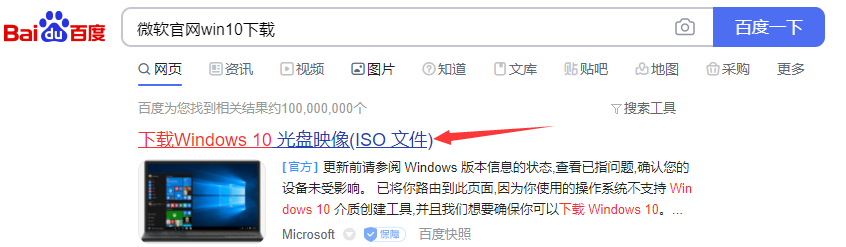
2. 페이지에 들어가서 '지금 도구 다운로드' 옵션을 클릭하세요.
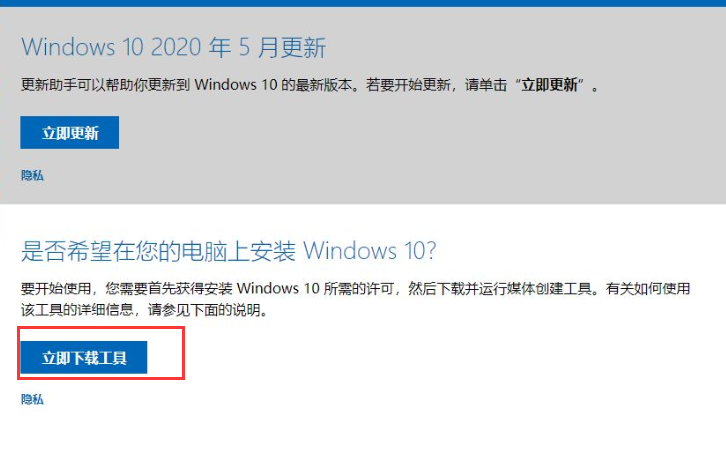
3. 그런 다음 파일을 바탕화면에 다운로드합니다.
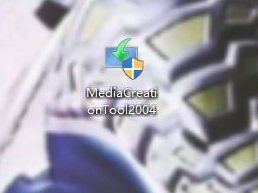
4. 파일을 클릭하여 열면 페이지로 들어갑니다.
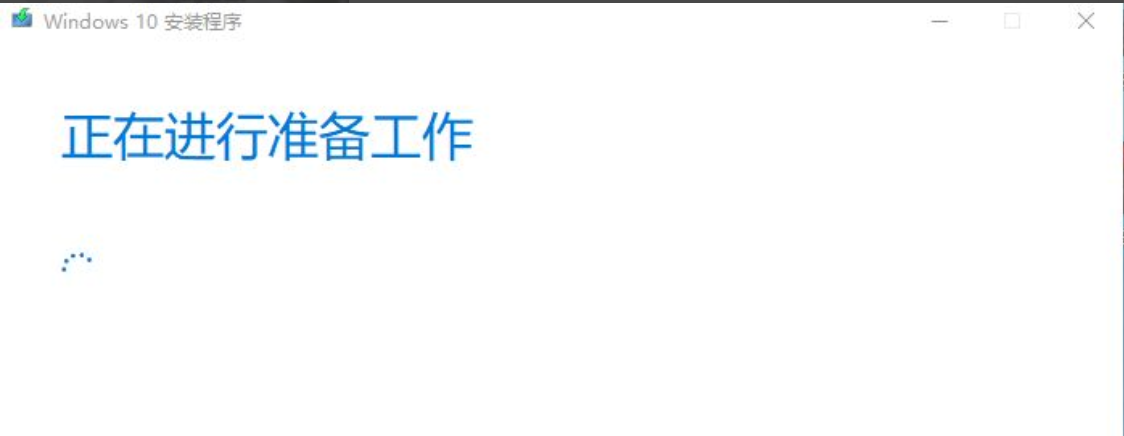
5. 그런 다음 라이센스 조건에 "동의"를 클릭합니다.
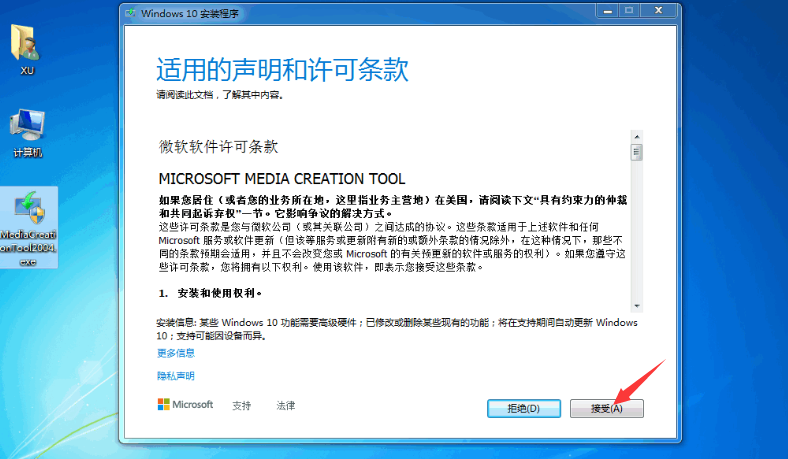
6. 그런 다음 지금 이 컴퓨터를 업그레이드하도록 선택하고 "다음"을 클릭하세요.
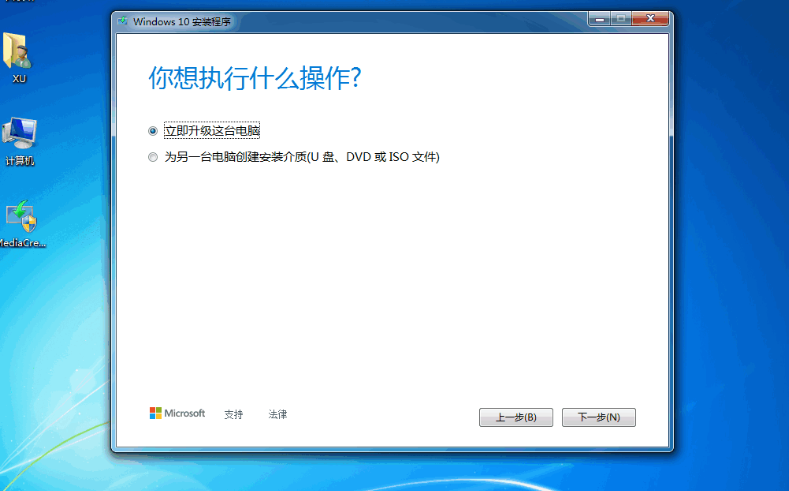
7. 소프트웨어가 Windows 10 다운로드를 시작합니다. 소프트웨어 프롬프트를 따르세요.
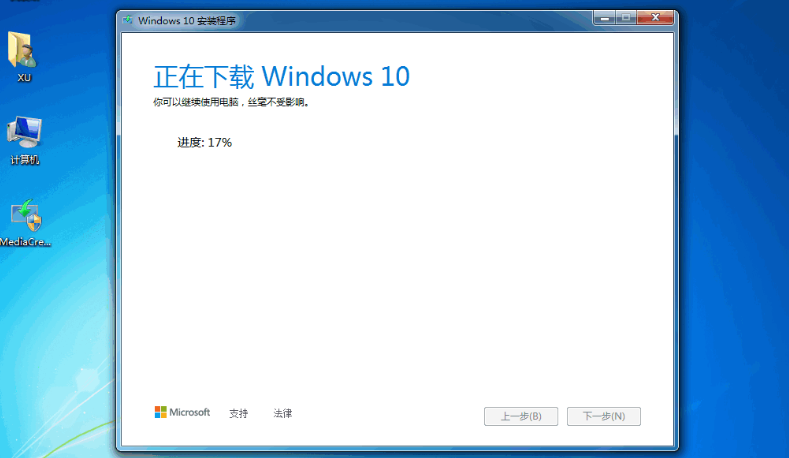
8. 다운로드가 완료되면 "Windows 10 미디어 만들기" 페이지로 들어갑니다.
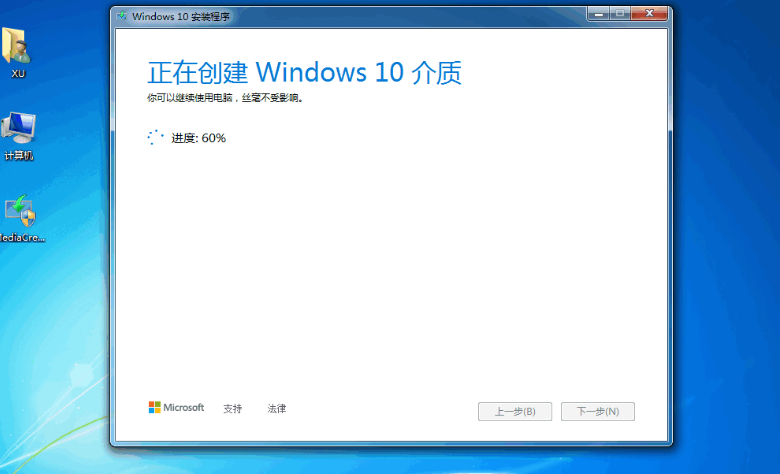
9. 그러면 제품 키를 입력하라는 메시지가 표시됩니다. 정품 일련번호가 있는 경우 자신의 일련번호를 입력하고 다음을 클릭할 수도 있습니다.
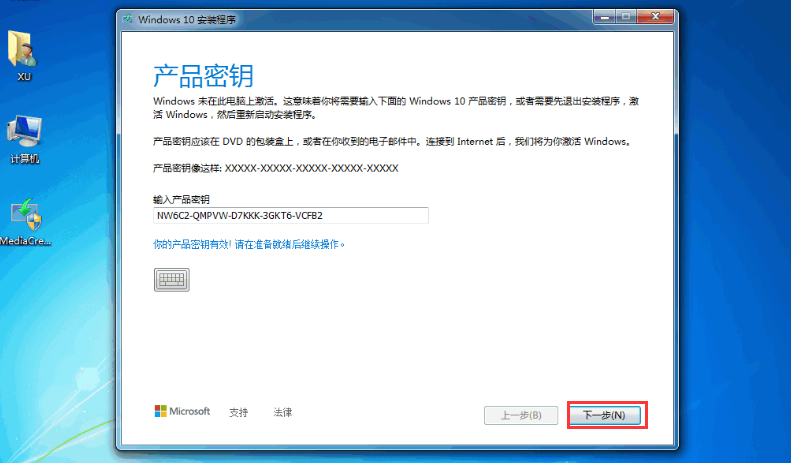
10. 완료되면 Windows 10 시스템이 자동으로 설치되기 시작합니다.

11. 잠시 후 설치가 완료되면 새 페이지로 진입하실 수 있습니다.
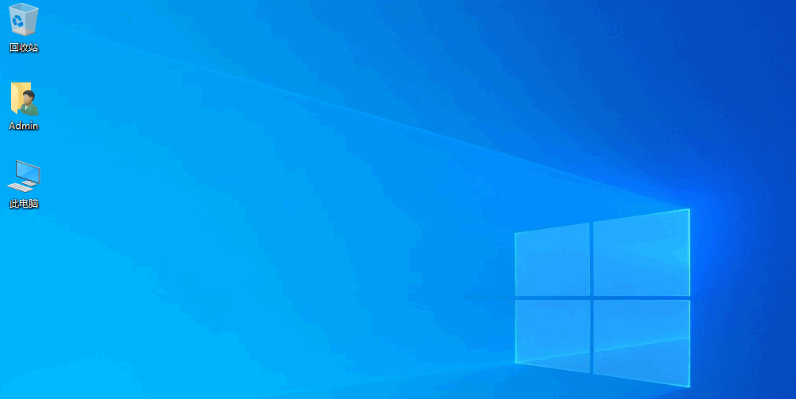
위 내용은 Microsoft 공식 홈페이지에서 win10을 다운로드하는 단계입니다.
위 내용은 Microsoft 공식 웹사이트 win10 다운로드 단계 튜토리얼의 상세 내용입니다. 자세한 내용은 PHP 중국어 웹사이트의 기타 관련 기사를 참조하세요!